Типы DNS-записей — Домены — Справочный центр Timeweb
Ресурсные записи DNS — это записи о соответствии имени и служебной информации в системе доменных имен, например, соответствие имени домена и IP-адреса. Редактирование ресурсных записей для доменного имени производится на стороне держателя NS-серверов (например, хостинг-провайдера, на NS-серверы которого делегировано доменное имя).
Основные типы ресурсных записей:
A (address record/запись адреса) — адресная запись, которая указывает на соответствие между доменным именем и IP-адресом (IPv4). На VDS вы можете настроить несколько A-записей, если, например, у вас несколько веб-серверов, обрабатывающих запросы для одного домена. Такая запись называется round-robin. В этом случае преобразование доменного имени в IP-адрес производится в произвольном порядке с равной вероятностью распределения.
AAAA (IPv6 address record) — аналогична записи A, но указывает соответствие доменного имени для IPv6.
CNAME (canonical name record) — запись, которая позволяет присваивать домену каноническое имя для псевдонима (одноуровневая переадресация). Она служит для наследования одним доменом всех ресурсных записей другого домена, за исключением NS. Например, если необходимо, чтобы для test.mydomain.com были применены те же настройки DNS, что и для mydomain.com, необходимо указать mydomain.com в качестве CNAME-записи.
DKIM-подпись (DomainKeys Identified Mail) — технология e-mail-аутентификации, которая позволяет подтвердить подлинность отправителя. DKIM добавляет в сообщение цифровую подпись, удостоверяющую, что письмо действительно поступило с ящика на указанном домене. Наличие DKIM повышает доверие серверов-получателей к письму и тем самым снижает его шансы оказаться в папке «Спам» или вовсе быть отклоненным принимающим сервером. С нашей стороны DKIM-подпись может быть сгенерирована только для доменов, у которых указаны MX-серверы Timeweb.
MX (mail exchange) — запись, указывающая на адрес почтового шлюза для домена. Состоит из двух частей: приоритета (чем число больше, тем ниже приоритет) и адреса узла.
Состоит из двух частей: приоритета (чем число больше, тем ниже приоритет) и адреса узла.
NS (name server/сервер имен) — указывает на DNS-сервер, обслуживающий данный домен, т.е. указывает серверы, на которые домен делегирован. Данный тип записи критически важен для функционирования самой системы доменных имён.
PTR (pointer) — запись, которая «связывает» IP-адрес с доменным именем. Многие почтовые серверы при фильтрации входящей почты от спама проверяют наличие PTR-записи и ее соответствие имени сервера-отправителя.
Для определения имени сервера по его IPv4-адресу существует специальная доменная зона in-addr.arpa. Если для адреса задана PTR-запись, то IP-адрес хоста, например, 92.53.96.111, будет транслирован в обратной нотации и преобразован в 111.96.53.92.in-addr.arpa. Запрос PTR-записи 111.96.53.92.in-addr.arpa вернет имя сервера:
SOA (Start of Authority/начальная запись зоны) — запись описывает основные/начальные настройки зоны, определяет зону ответственности данного сервера.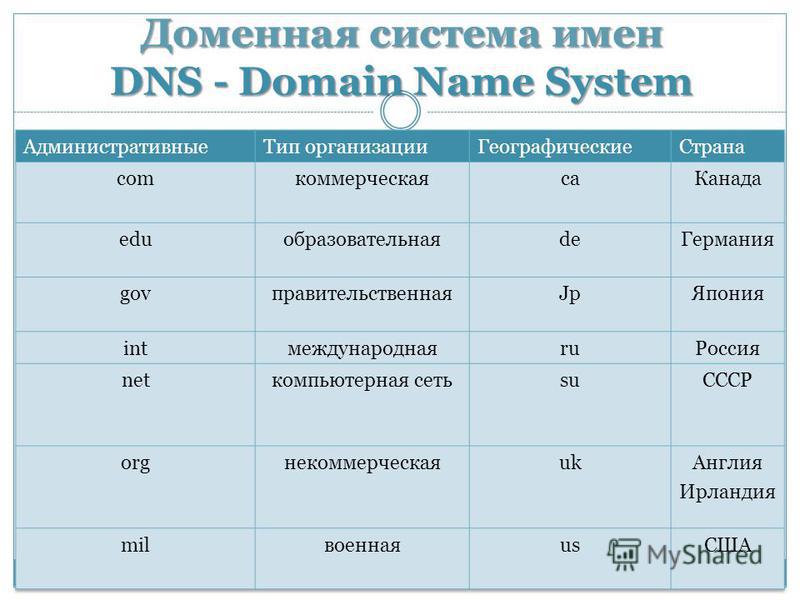 Для каждой зоны должна существовать только одна запись SOA.
Для каждой зоны должна существовать только одна запись SOA.
SPF-запись (sender policy framework) используется для защиты домена от подделки. В SPF указывается список доверенных серверов (IP-адресов), с которых может отправляться почта данного домена, для предотвращения возможности рассылки спама от вашего имени.
SRV (server selection) — этот тип записи указывает на серверы, обеспечивающие работу тех или иных служб в данном домене (например, Jabber).
TXT — запись содержит вспомогательную информацию о домене (запись произвольных двоичных данных). TXT-запись используется, например, для указания SPF-записей.
Как управлять доменом сайта через DNS Тильды
СПРАВОЧНЫЙ ЦЕНТР ТИЛЬДЫ
Вы можете передать домен в управление на Тильду. Это позволит бесшовно подключить его к сайту, быстро создавать поддомены и добавлять дополнительные записи.
Как делегировать домен, купленный у стороннего регистратора
Если вы купили домен через Тильду, то он автоматически управляется через NS-серверы Тильды.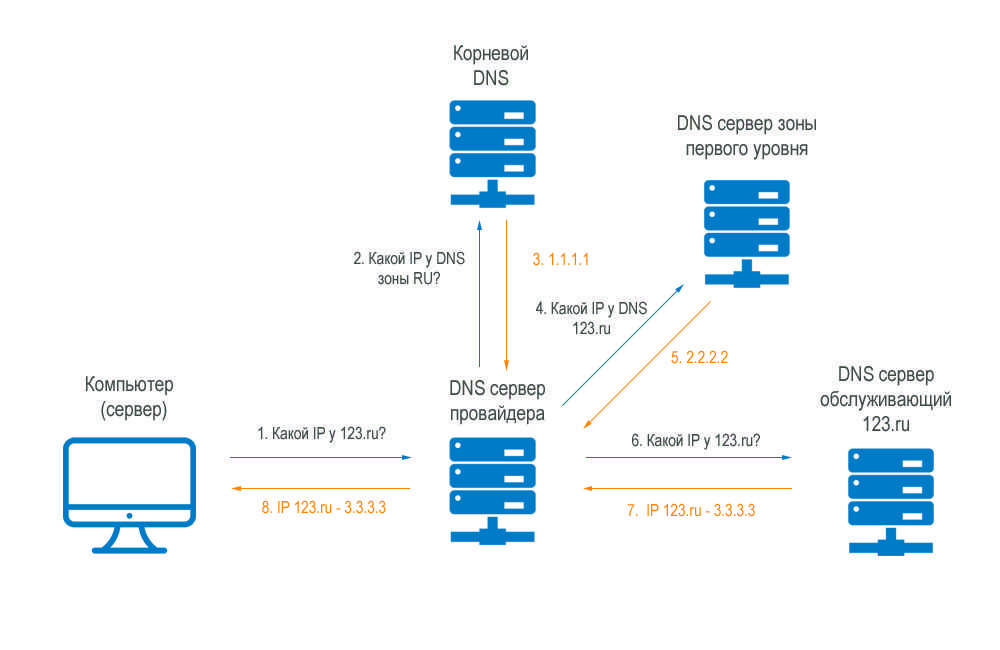 Поэтому дополнительная настройка не требуется. В таком случае вы можете сразу перейти к управлению записями.
Поэтому дополнительная настройка не требуется. В таком случае вы можете сразу перейти к управлению записями.
Чтобы делегировать домен на Тильду, необходимо прописать следующие NS-серверы на стороне регистратора:
- ns1.tildadns.com
- ns2.tildadns.com
Изменение NS-серверов может занять до 24 часов.
Если на стороне регистратора включен DNSSEC для домена, которому вы меняете NS серверы, то перед изменением NS-серверов необходимо отключить DNSSEC.
Ниже приведен пример изменения NS-записей для регистраторов Nic.ru (RU-CENTER) и Reg.ru. Если ваш домен зарегистрирован в другом сервисе, то информацию об изменении DNS можно найти в справочном центре или уточнить в службе поддержки регистратора.
Пример изменения NS-серверов у регистраторов
Nic.ru (RU-CENTER)
Reg.ru
Nic.ru (RU-CENTER)Reg.ru
Перейдите на страницу со списком ваших доменов и нажмите на список DNS-серверов. Также это можно сделать в колонке «DNS-серверы» → нажмите на кнопку «Изменить».
Также это можно сделать в колонке «DNS-серверы» → нажмите на кнопку «Изменить».
Укажите DNS-серверы самостоятельно, пропишите ns1.tildadns.com и ns2.tildadns.com и сохраните изменения.
После сохранения изменений потребуется некоторое время (от нескольких минут до нескольких часов) для того, чтобы изменения применились.
Перейдите на страницу со списком ваших доменов и нажмите на список DNS-серверов. Также это можно сделать через меню с тремя точками → DNS-серверы.
На странице «DNS-серверы и управление зоной» нажмите на кнопку «Изменить».
Выберите пункт «Свой список DNS-серверов».
Введите ns1.tildadns.com и ns2.tildadns.com в поля с именами серверов и сохраните изменения, кликнув на «Продолжить».
Изменения могут занять до 24 часов.
Если ранее для домена была активирована услуга DNSSEC, то ее требуется отключить до изменения NS. Как отключить DNSSEC на reg.ru →
Если ранее для домена была активирована услуга DNSSEC, то ее требуется отключить до изменения NS. Как отключить DNSSEC на nic.ru →
Как отключить DNSSEC на nic.ru →
Как управлять записями домена через Тильду
Чтобы перейти в управление записями домена на стороне Тильды, укажите домен в Настройках сайта → Домен и проверьте его подключение. Если NS-серверы прописаны верно, то появится сообщение «DNS управляется через Тильду. Перейти к управлению». Перейдите по ссылке в этом сообщении.
Откроется панель управления доменом. В ней можно настроить почту для домена, добавить дополнительные TXT-записи и подключить поддомены основного адреса. Записи, необходимые для работы сайта на основном домене, будут прописаны автоматически.
Добавление дополнительных поддоменов
Если вы планируете добавить дополнительные сайты и разместить их на поддоменах основного адреса, то это можно сделать быстро. Для начала создайте новый проект, перейдите в Настройки сайта → Домен, затем пропишите желаемый поддомен и сохраните изменения.
Откройте панель управления основного домена. Это можно сделать из настроек сайта с основным доменом → Домен → Перейти к управлению.
В блоке «Поддомены» нажмите на кнопку «Добавить поддомен».
Укажите значение поддомена и нажмите на кнопку «Проверить».
Если все правильно и проект с таким поддоменом существует, то система предложит вам завершить настройку DNS. Нажмите на кнопку «Да».
Новый поддомен появится в списке ваших поддоменов. Когда DNS обновятся, также обновится статус поддомена и он будет готов к работе.
Добавление дополнительных доменных записей
Чтобы добавить новую запись, перейдите к блоку «DNS-записи» и нажмите на кнопку «Добавить DNS-запись».
В панели управления DNS нельзя удалить записи, которые необходимы для работы сайта на основном домене и записи, необходимые для работы доменной почты, если она была предварительно настроена.
На новой странице укажите Имя хоста, Тип и Значение необходимой записи. Сейчас возможно добавить записи двух типов — TXT и MX. Если запись нужно сделать для основного домена, то в имени хоста укажите символ @.
Запись будет добавлена сразу и обновится в DNS в течение 24 часов.
Подключение почты для домена
Для подключения почты от «Яндекс» перейдите к блоку «Почта для домена» и нажмите на кнопку «Подключить».
В новом окне нажмите еще раз на кнопку «Подключить Яндекс.Почту для домена».
Откроется окно с логином в сервис Яндекс. Залогиньтесь и предоставьте доступ приложению Тильды.
Через некоторое время статус почты обновится. Когда все настройки вступят в силу, будет выведен статус «Подключена и настроена».
Управление почтовыми ящиками при этом происходит на стороне Яндекса, в Яндекс.Коннекте или Яндекс.360 для Бизнеса.
Вернуться в Справочный Центр
Объяснение записей DNS — управление системой доменных имен
Что такое DNS?
Система доменных имен или DNS преобразует доменные имена в числа, называемые IP-адресами. Каждый веб-сайт идентифицируется номером, IP-адресом; компьютеры это читают. Например, один из IP-адресов Google — 172. 217.14.228. Когда веб-браузеры ищут Google, они ищут 172.217.14.228, который они находят в базах данных сервера имен Google. DNS формирует основу Интернета, орган, определяющий местонахождение каждого веб-сайта.
217.14.228. Когда веб-браузеры ищут Google, они ищут 172.217.14.228, который они находят в базах данных сервера имен Google. DNS формирует основу Интернета, орган, определяющий местонахождение каждого веб-сайта.
Некоторые основные способы использования различных записей DNS
| Тип записи | Пояснение | Как его обычно используют владельцы доменов |
| Запись А | Назначает адрес вашего домена определенному IP-адресу (от www до 12.345.678.90). Например, запись @ A для домена.com совпадает с записью domain.com, указывающей на определенный IP-адрес, а когда вы добавляете www в запись A, она совпадает с записью www.domain.com, указывающей на определенный IP-адрес 9.0016 | Чтобы контролировать, на каких конкретных серверах размещается определенная функция, связанная с их присутствием в Интернете (веб-сайт, электронная почта и т. д.). Многим другим записям DNS требуется связанная запись A для правильной работы. д.). Многим другим записям DNS требуется связанная запись A для правильной работы. |
| CNAME Псевдоним | Имя хоста, указывающее на другое имя хоста (от до info.your-domain.com от info.your-domain.net). | Чтобы указать субдомен на другой домен или субдомен (обычные субдомены могут указывать только на каталог в вашей учетной записи хостинга). |
| Запись МХ | Имя хоста, определяющее серверы, принимающие почту, и приоритет, с которым каждый сервер используется в случае, если сервер не получает почту. | Чтобы использовать службу электронной почты, отличную от хостинг-провайдера, или назначить личные серверы в качестве резервных копий почты на случай, если параметры почты по умолчанию не сработают. |
| Запись сервера имен | Имя хоста, указывающее на определенный сервер имен (shop. your-domain.com 9от 0026 до ns1.example.com) your-domain.com 9от 0026 до ns1.example.com) | Для управления всеми остальными записями. Изменения в записях A, MX и других записях DNS должны выполняться там, где расположены ваши серверы имен. |
| Частный сервер имен | Позволяет вам определять свои собственные серверы имен, а не использовать общие, предоставленные нами (ns1.your-domain.com вместо ns1.hostingcompany.com). | Чтобы сохранить анонимность между своим онлайн-бизнесом и хостинг-провайдером или использовать хостинг на своем VPS или выделенном сервере. |
| Запись TXT/SPF | Структура политик отправителей помогает уменьшить спам и спуфинг домена. | Чтобы проверить безопасность домена, используйте внешние службы, такие как Google Analytics. |
| Записи SRV | Пользовательские записи DNS используются для установления соединений между службой и именем хоста | Когда приложению необходимо найти определенное расположение службы, оно будет искать соответствующую запись SRV.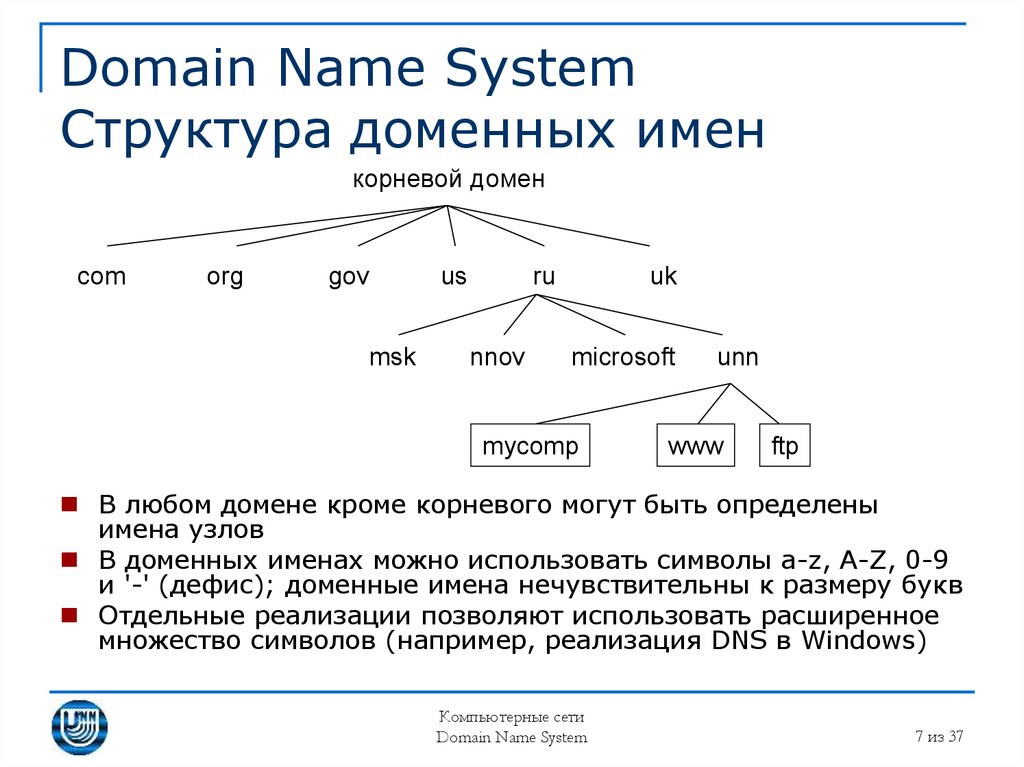 В настоящее время нет возможности добавить этот тип записи в панель управления доменами. Пожалуйста свяжитесь с нами для помощи. В настоящее время нет возможности добавить этот тип записи в панель управления доменами. Пожалуйста свяжитесь с нами для помощи. |
Доменное имя
Доменное имя – это адрес вашего веб-сайта. Это имя , которое люди вводят в строку URL своего браузера, чтобы найти ваш веб-сайт. Вы можете приобрести доменное имя через регистратора или своего хостинг-провайдера.
Указание домена и перенаправление
Вам не всегда требуется изменять записи DNS, когда вы хотите указать свой домен или настроить перенаправление. Вы можете попробовать использовать перенаправление 301 или простые указатели домена, чтобы выполнить то, что вам нужно. Эти типы редиректов отлично подходят для перенаправления всего трафика с одного домена на другой. Если вам нужно настроить работу вашего домена, вместо этого вам нужно будет использовать записи DNS.
Знание правильных записей DNS
Когда вы регистрируете домен или добавляете существующий домен в свою учетную запись, для этого домена создается файл зоны (набор записей DNS). Все записи файла зоны по умолчанию указывают на нас. Настройки в файле зоны работают только в том случае, если серверы имен вашего домена указывают на нас. Если серверы имен указывают на другую компанию, то домен будет использовать настройки DNS другой компании. Используйте эту ссылку, чтобы узнать, как вы можете обновить свои серверы имен для нас.
Все записи файла зоны по умолчанию указывают на нас. Настройки в файле зоны работают только в том случае, если серверы имен вашего домена указывают на нас. Если серверы имен указывают на другую компанию, то домен будет использовать настройки DNS другой компании. Используйте эту ссылку, чтобы узнать, как вы можете обновить свои серверы имен для нас.
Мы можем помочь вам понять, как вносить изменения в ваши записи DNS. Мы также можем сбросить ваши записи DNS до исходных настроек по умолчанию. Мы также можем попытаться убедиться, что записи DNS, которые вы видите в панели управления доменами, соответствуют тому, что видит остальной мир (время распространения может вызвать задержку до 48 всякий раз, когда вы вносите изменения в свои записи DNS).
Однако, если вы решите использовать записи DNS, которые отличаются от наших значений по умолчанию, мы не сможем проверить, используете ли вы точные записи. Используемые вами записи должны быть получены от компании, на которую вы пытаетесь сослаться. Если вы предпочитаете сбросить свои записи обратно к значениям по умолчанию, свяжитесь с нами для получения помощи.
Если вы предпочитаете сбросить свои записи обратно к значениям по умолчанию, свяжитесь с нами для получения помощи.
ТТЛ
Значение «время жизни» (TTL) определяет, как долго запись кэшируется DNS-сервером, например, вашим интернет-провайдером. Оставьте в поле TTL значение по умолчанию.
Настройка приоритета DNS
Некоторые записи DNS требуют установки приоритета для целевого хоста. Обратите внимание, что более низкое значение означает более предпочтительный. Значение по умолчанию равно 0, если вы оставите поле приоритета пустым. Если необходимо обновить только одну запись, приоритет может быть равен 0, но если имеется более одного DNS и больше значений, таких как записи MX, вы можете добавить другой приоритет.
Обновление записей DNS
Зная различные записи DNS и их использование, лучше всего знать, как их обновлять. Вот несколько статей, которые помогут вам осуществить эти изменения.
- Как обновить записи DNS — управление DNS
- Управление доменом: как обновить серверы имен
- Как обновить записи A — управление DNS
- Как обновить записи MX — запись почтового обмена — управление DNS
- Как обновить записи TXT и SPF — управление DNS
- Как обновить псевдонимы CNAME — каноническое имя — управление DNS
Как изменить DNS для домена — Домены
Как изменить DNS для домена
Чтобы изменить серверы имен для вашего домена, вам необходимо сделать следующее:
1. Войдите в свою учетную запись Namecheap .
2. Выберите Список доменов на левой боковой панели и нажмите кнопку Управление 9.Кнопка 0147 рядом с вашим доменом:
3. Найдите раздел Nameservers и выберите нужный вариант в раскрывающемся меню. Нажмите на зеленую галочку , чтобы сохранить изменения:
ПРИМЕЧАНИЕ . Серверы имен являются частью обширной базы данных, называемой Системой доменных имен (DNS), которая действует как каталог для устройств и прикрепленных к ним IP-адресов. . При регистрации серверов имен им присваивается IP-адрес. Незарегистрированные серверы имен не имеют связанного IP-адреса и не могут корректно работать с некоторыми доменами. Например, Реестр доменов .net проверяет, зарегистрированы ли серверы имён, и не разрешает использовать незарегистрированные серверы имён.
Серверы имен являются частью обширной базы данных, называемой Системой доменных имен (DNS), которая действует как каталог для устройств и прикрепленных к ним IP-адресов. . При регистрации серверов имен им присваивается IP-адрес. Незарегистрированные серверы имен не имеют связанного IP-адреса и не могут корректно работать с некоторыми доменами. Например, Реестр доменов .net проверяет, зарегистрированы ли серверы имён, и не разрешает использовать незарегистрированные серверы имён.
Вы можете выбрать один из четырех возможных вариантов:
- Namecheap BasicDNS — если вы хотите указать свой домен на наши серверы имен по умолчанию:
dns1.registrar-servers.com
dns2.registrar-servers.com
- Веб-хостинг Namecheap DNS — если у вас есть общий хостинг с нами и вы хотите направить свой домен на наши серверы имен хостинга:
dns1. namecheaphosting.com
namecheaphosting.com
dns2.namecheaphosting.com
ПРИМЕЧАНИЕ: 1. После изменения серверов имен все пользовательские записи DNS для вашего доменного имени будут перезаписаны на записи нашего хостинга. Вы сможете воссоздать их в редакторе зон cPanel и меню маршрутизации электронной почты, где вы можете управлять настройками электронной почты домена.
2. *Не* выбирать Веб-хостинг Namecheap DNS или введите серверов имен dns1.namecheaphosting.com/dns2.namecheaphosting.com , если у вас нет плана общего хостинга.
- Пользовательский DNS — если вы хотите указать свой домен на настраиваемые серверы имен (например, ваши личные DNS-серверы или сторонние серверы имен хостинга, если ваш домен размещен у другого поставщика DNS) . Вам нужно будет заполнить ваши серверы имен хостинга до пустых строк и нажать на зеленая галочка для сохранения изменений:
*ns1-2.
ПРИМЕЧАНИЕ: Необходимо ввести серверы имен в формате ns1.example.tld , если вместо этого ввести IP-адреса, система не примет это. Таким образом, если вам были предоставлены и серверы имен, и IP-адрес(а), только серверы имен должны быть вставлены в качестве пользовательских серверов имен.
- Namecheap PremiumDNS — это платная служба DNS, которую можно использовать с любым доменом, зарегистрированным у любого регистратора. Эта опция будет доступна для доменов, к которым подключена подписка PremiumDNS.
ПРИМЕЧАНИЕ : Если вы измените серверы имен с настраиваемых серверов имен на серверы по умолчанию или наоборот, записи узлов не будут автоматически добавляться к новым серверам имен. Пожалуйста, убедитесь, что сохранил все необходимые настройки и настроил их вручную после переключения серверов имен.

